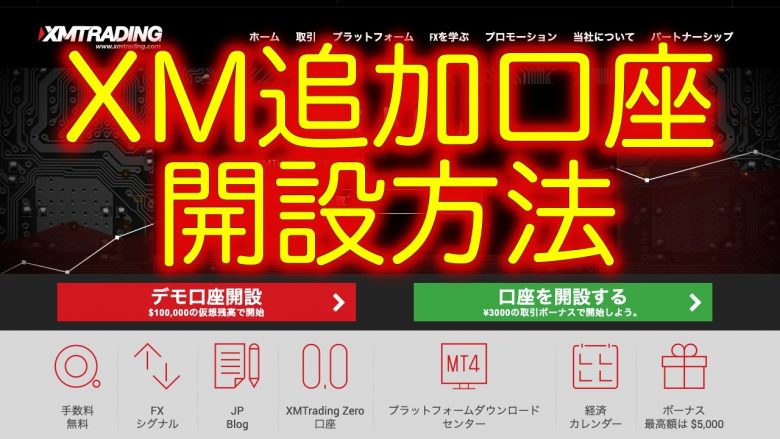

こういった疑問に答えます。
本記事の内容
・XM追加口座の開設方法
・XM追加口座3つの活用方法
・XM追加口座4つの注意点
国内FXのレバレッジ規制により海外FX業者のXMに乗り換えました。
現在はXMの口座を5つ開設してリスクを分散しながらトレードをしています。

XMでは1人最大8つまで口座を開設することができます。
複数の口座を持つことによってリスクを分散して運用することが可能です。
今回は、XM追加口座の開設方法及び活用法、注意点を解説します。
すでにXM口座の有効化が完了していれば、追加口座では本人確認書類の提出は必要なく簡単に開設ができます。
さっそく始めていきましょう。
XM追加口座の開設方法
こちらのリンクから会員ページにログインします。
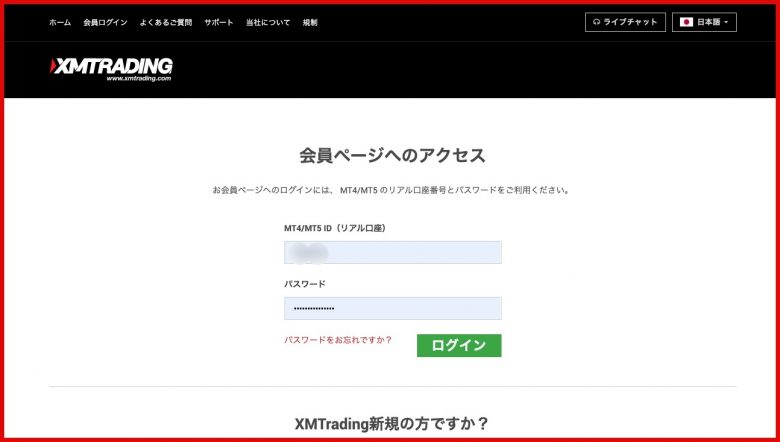
会員ページが開いたら「追加口座を開設する」をクリックします。
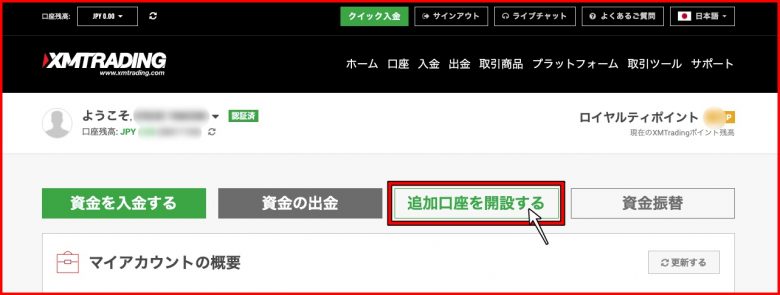
リアル口座開設フォームが開いたら、取引口座詳細を入力していきます。
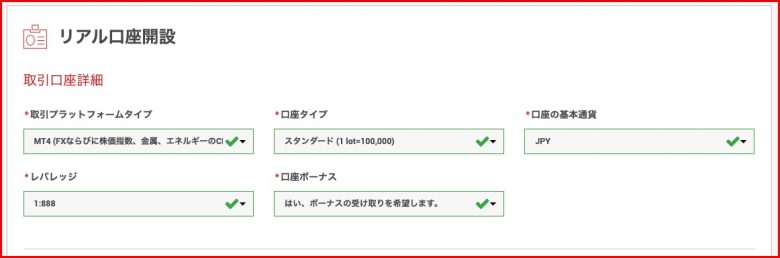
1. 取引プラットフォームタイプ ※リストから選択します
特別な理由がなければ対応するツールが多い”MT4”を選択しましょう
自動売買EAを使用したい場合は必ず”MT4”を選んでください
2. 口座タイプ ※リストから選択します
スタンダード、マイクロ、XM Zeroから開設したいものを選択します
3. 口座の基本通貨 ※リストから選択します
“JPY”を選択します
4. レバレッジ ※リストから選択します
“1:888”を選択します(Zero口座のレバレッジ上限は1:500になります)
5. 口座ボーナス ※リストから選択します
“はい、ボーナスの受け取りを希望します。”を選択します
続いてご自身でパスワードを決めて口座パスワードの欄に入力します。

口座パスワードには、小文字、大文字、数字の3種類の文字を含める必要があります
パスワードの確認には、同じパスワードを入力してください
パスワードは今後も必要なので忘れないように控えておきましょう!
最後に利用規約などをよく確認し、左のチェックボックスにチェック入れ、「リアル口座開設」をクリックします。

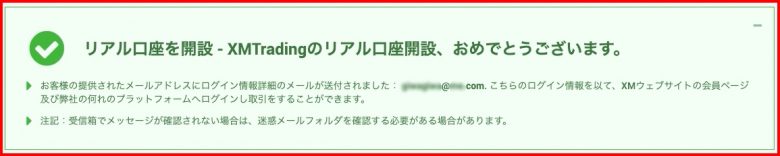
口座開設完了画面が開き、XMTradingからMT4のIDとサーバー情報が記載されたメールが届きます。
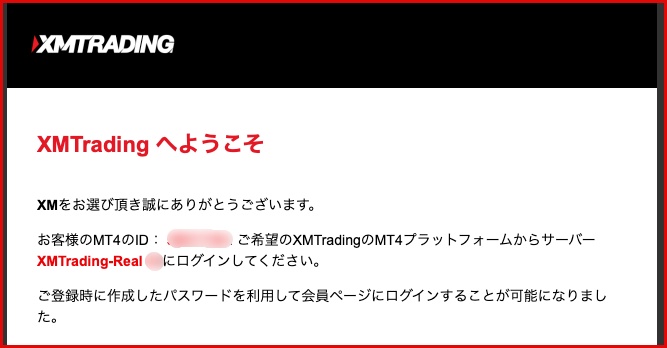
以上で追加口座の開設が完了しました。
XM追加口座:複数口座3つの活用方法
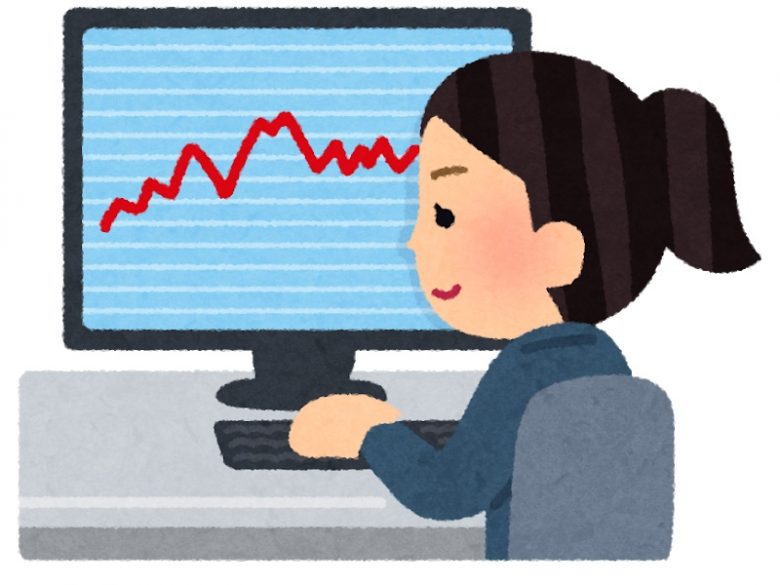
XMの複数口座を使った活用方法を3つ紹介します。
- リスクごとにわける
少しハイリスクなトレードをするときは口座1、リスクを抑えたトレードをするときは口座2
このように取引口座を分けてリスクを分散させることができます。
- 口座タイプ別に使い分ける
自動売買EAの検証用にマイクロ口座、スキャルピング用にZero口座など用途で使い分けることができます。
- 各自動売買EAの成績、裁量トレードの成績を管理しやすくする
自動売買EAごと、取引手法ごとに口座を分けることによって、個別の成績管理や検証がしやすくなります。

例)僕の運用している口座
-
口座1:スタンダード口座
自動売買EA稼働用1
-
口座2:スタンダード口座
自動売買EA稼働用2
-
口座3:マイクロ口座
自動売買EA検証用
-
口座4:スタンダード口座
裁量トレード用
-
口座5:マイクロ口座
裁量トレード用
自分の口座間での資金移動は簡単にできますので、複数の口座を自分なりに使い分けて運用してみましょう。
XM追加口座:3つの注意点

XMで複数口座を使う場合に注意する点が4つあります。
- 複数口座間の両建てトレードは禁止
XMの取引規則で、複数口座間での両建てトレードは禁止されています。
また、別のFX業者をまたいで両建てすることも禁止されているので注意しましょう。
- 資金を移動するとボーナスも一緒に移動
口座間で資金を移動すると、対象分のボーナスも一緒に移動します。
Zero口座などボーナスの受け取りができない口座に移動してしまうとボーナスが消滅してしまうので注意しましょう。
- 口座開設ボーナスはもらえない
追加口座では、最初にXMの口座を開設した時と違い、口座開設ボーナスはもらえません。
- 休眠口座 になると口座維持手数料がかかる
XMでは90日間トレードや入出金がない場合500円/月の口座維持手数料がかかります。
口座残高が0になって90日を経過すると口座が凍結されますのでご注意ください。
XM追加口座の開設:まとめ
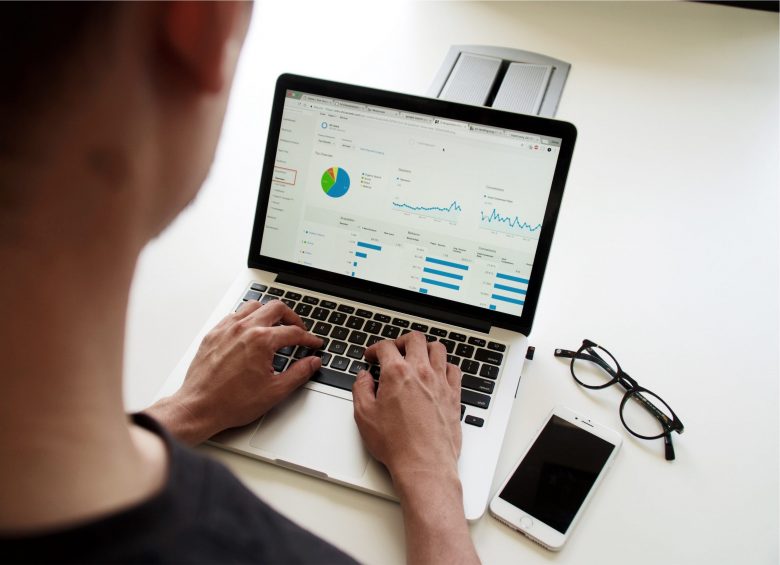
今回はXM追加口座の開設方法、活用法、注意点について解説しました。
追加口座を開設して分散してトレードすることで安全運用につながります。
口座の追加は本人確認書類の提出も必要なく簡単にできますので、複数の口座をうまく活用してみてください。
最後までご覧いただきありがとうございます。




